TUTORIAL SHRINK OS by SUUNTO
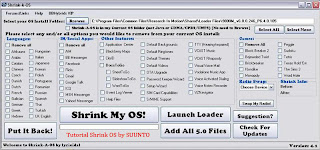
Q: Apa sih Shrink OS itu?
A: Shrink OS itu adalah sebuah software untuk mengecilkan dan menghapus aplikasi yang terinstall pada OS BB.
Q: Untuk apa Shrink OS itu?
A: Untuk memaksimalkan device memory atau supaya lebih ringan beban device memory
Q: Siapa yang bisa pakai software / program ini?
A: Sebaiknya untuk Advance user / yang mengerti betul install ulang OS dan cukup berpengalaman dengan penggunaan BBSAK / JL Commander.
Q: Kapan kita menggunakan Shrink OS itu?
A: Program ini kita gunakan sebelum menginstall / load OS ke BB.
Q: Dimana Downloadnya?
A: Nih disini http://www.theiexplorers.com/bb/Shrink-A-OS.rar (search on google Shrink-A-OS.exe)
Q: Gimana sih cara pakenya ?
STEP by STEP Menggunakan Shrink OS :
TOOLS :
- Winrar
- SHRINK OS
- JL_cmder atau BBSAK (Untuk Wipe Blackberry)
- Desktop Manager (Untuk Backup dan Restore Data)
(untuk tool download search on google by keywoord)
1. Pastikan semua Tools sudah terinstall dengan baik. Letakkan SHRINK OS di Desktop agar mudah dicari 2. Back up Dulu BB Anda pakai Desktop Manager
3. Wipe BB Caranya
4. Copot BB dari PC / Laptop
5. Install OS yang mau di SHRINK. Boleh Official, Leaked ataupun HYBRID.
6. Jalankan program SHRINK OS yang ada di Desktop
7. tekan tombol browse lalu Pilih OS yang akan di SHRINK.
Biasanya lokasi Filenya di :
C:Program Files\Common Files\Research In Motion\Shared\Loader Files\9800M_v6.0.0.246_P6.4.0.105
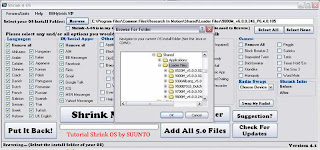
Pilih OS yang akan di SHRINK:
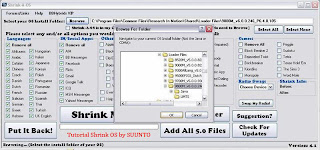
8. Setelah dipilih akan muncul Tampilan seperti ini :
OS sebelum di SHRINK:
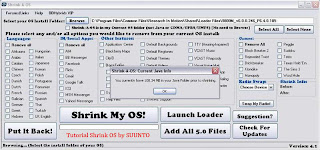
Lihat besar filenya sebelum di Shrink 108.34, Lalu Pilih OK
9. Pilih file file yang akan di hapus / dibuang. YANG DIPILIH ADALAH YANG AKAN DIHAPUS
File-File yang akan dihapus:
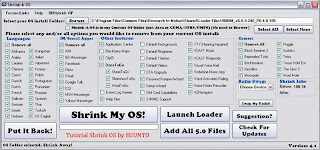
10. Setelah dipilih tekan tombol SHRINK my OS (proses SHRINKnya hanya beberapa detik) SHRINK-nya hanya beberapa detik:
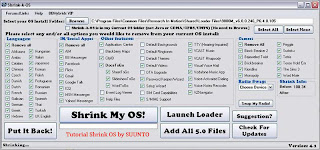
11. Setelah di Shrink akan muncul tampilan seperti ini : OS setelah di SHRINK:
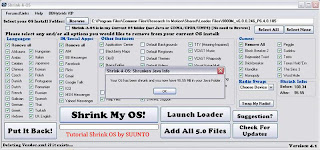
12. Selamat OS Anda sudah di SHRINK
Berhasil di SHRINK:
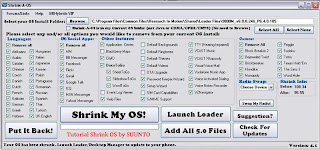
Lihat perbandingan Ukuran file OS sebelum di Shrink dan sesudah di Shrink (pojok kanan bagian SHRINK info)
13. Colok BB ke PC / Laptop Anda
14. Tekan tombol "Launch Loader" untuk menginstall OS yang telah di SHRINK atau jalankan Loader.exe
15. Ikutin Prosesnya seperti Upgrade OS / Install OS biasa
16. Selamat OS BB anda yang telah di SHRINK berhasil di install



Tidak ada komentar:
Posting Komentar